Cum să activați și să dezactivați Caps Lock pe Chromebook: 2 pași simpli
2 pași pentru a activa/dezactiva caps lock pe Chromebook. Chromebook este un laptop popular care utilizează sistemul de operare Chrome OS dezvoltat de …
Citiți articolul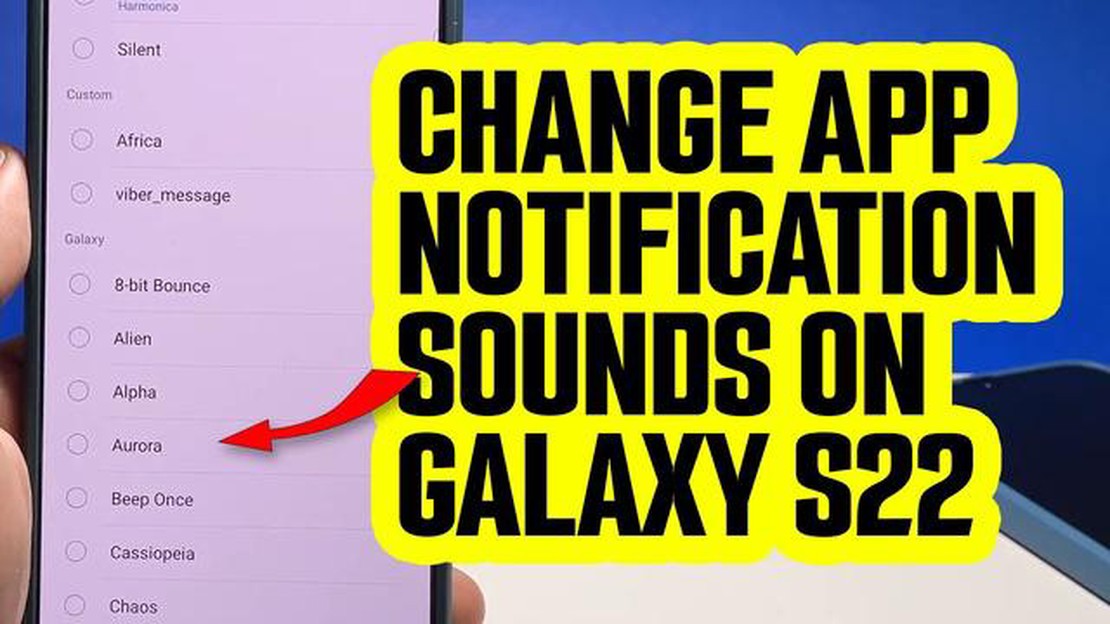
Galaxy S22 are multe opțiuni de personalizare, inclusiv posibilitatea de a schimba sunetul pentru fiecare aplicație în parte. Această funcție vă permite să atribuiți un sunet unic diferitelor aplicații, astfel încât să puteți distinge cu ușurință notificările din diferite surse. Indiferent dacă doriți un sunet specific pentru aplicația de mesagerie, aplicația de social media sau aplicația de e-mail, Galaxy S22 vă permite să vă personalizați cu ușurință experiența.
Pentru a personaliza sunetele aplicațiilor pe Galaxy S22, nu trebuie decât să urmați acești pași simpli. În primul rând, accesați meniul de setări de pe dispozitiv. Apoi, derulați în jos și apăsați pe “Notificări”. De acolo, veți vedea o listă cu toate aplicațiile instalate. Găsiți aplicația pentru care doriți să personalizați sunetul și apăsați pe ea.
După ce vă aflați în setările de notificare ale aplicației, derulați în jos până la secțiunea “Sound” (Sunet). Aici, puteți alege dintr-o varietate de sunete preinstalate sau chiar puteți selecta un sunet personalizat din spațiul de stocare al dispozitivului dvs. Pur și simplu apăsați pe sunetul pe care doriți să îl utilizați, iar acesta va fi atribuit aplicației respective. Puteți repeta acest proces pentru fiecare aplicație pe care doriți să o personalizați.
Personalizarea sunetelor aplicațiilor pe Galaxy S22 este o modalitate excelentă de a vă personaliza dispozitivul și de a-l face cu adevărat al dumneavoastră. Fie că doriți să aveți un sunet diferit pentru fiecare aplicație sau pur și simplu doriți să diferențiați notificările importante de cele mai puțin importante, această funcție vă permite să faceți exact acest lucru. Așadar, dați-i drumul și personalizați-vă sunetele aplicațiilor de pe Galaxy S22 pentru a vă îmbunătăți experiența smartphone-ului.
Una dintre caracteristicile excelente ale Samsung Galaxy S22 este posibilitatea de a personaliza sunetele aplicațiilor. Acest lucru vă permite să aveți un sunet unic pentru fiecare aplicație, astfel încât să puteți distinge cu ușurință între notificări și să știți care este aplicația care trimite mesajul fără să vă uitați la telefon.
Pentru a personaliza sunetele aplicațiilor pe Galaxy S22, urmați acești pași:
Asta este! Acum, fiecare aplicație va avea propriul sunet unic pentru notificările de pe Galaxy S22.
Citește și: Cum să rezolvați problema Facebook Messenger în așteptare pentru rețea
Personalizarea sunetelor aplicațiilor de pe Galaxy S22 poate fi o modalitate distractivă și convenabilă de a personaliza notificările telefonului dvs. Fie că doriți un sunet liniștitor pentru aplicația de mesagerie sau un sunet energic pentru jocul dvs. preferat, puteți seta cu ușurință sunetul perfect pentru fiecare aplicație.
Dacă doriți să personalizați sunetul de notificare pentru fiecare aplicație de pe Galaxy S22, puteți face acest lucru cu ușurință prin următorii pași:
Urmând acești pași simpli, puteți schimba cu ușurință sunetul de notificare pentru fiecare aplicație de pe Galaxy S22. Acest lucru vă va ajuta să faceți diferența între notificările de la diferite aplicații și să vă personalizați dispozitivul în funcție de preferințele dvs.
Personalizarea sunetelor aplicațiilor pe Galaxy S22 vă poate ajuta să identificați cu ușurință notificările de la diferite aplicații. Iată un ghid pas cu pas despre cum să personalizați sunetele aplicațiilor pe dispozitivul dvs:
Urmând pașii de mai sus, puteți personaliza cu ușurință sunetele aplicațiilor de pe Galaxy S22 și puteți avea o experiență de notificare mai personalizată.
Rețineți că este posibil ca nu toate aplicațiile să aibă opțiunea de a-și personaliza sunetele de notificare. Este posibil ca unele aplicații să utilizeze setările de sunet implicite ale dispozitivului dvs. În plus, pașii pot varia ușor în funcție de versiunea de Android care rulează pe Galaxy S22.
Citește și: Cele mai bune 9 strategii de marketing digital pentru startup-uri: sfaturi de la experți
Pentru a personaliza sunetele aplicațiilor pe Galaxy S22, accesați aplicația Setări și navigați la secțiunea Sunet și vibrații. De acolo, puteți selecta aplicația dorită și puteți alege un sunet diferit pentru aceasta.
Da, puteți personaliza sunetul pentru fiecare aplicație individuală de pe Galaxy S22. Pur și simplu accesați aplicația Settings (Setări), selectați Sound and Vibration (Sunet și vibrații) și apoi alegeți aplicația specifică pentru care doriți să schimbați sunetul.
Categoric! Puteți atribui un sunet unic pentru o anumită aplicație pe Galaxy S22. Trebuie doar să deschideți aplicația Settings (Setări), să mergeți la Sound and Vibration (Sunet și vibrații), să selectați aplicația dorită și să alegeți o opțiune de sunet diferită.
Pentru a personaliza sunetele aplicațiilor pe Galaxy S22, trebuie să deschideți aplicația Setări. De acolo, mergeți la secțiunea Sunet și vibrații și veți găsi opțiunea de personalizare a sunetelor aplicațiilor.
Absolut! Puteți seta sunete de notificare diferite pentru diferite aplicații pe Galaxy S22. Trebuie doar să accesați aplicația Settings (Setări), să navigați în secțiunea Sound and Vibration (Sunet și vibrații), să selectați aplicația pe care doriți să o personalizați și să alegeți un nou sunet de notificare.
Da, puteți personaliza sunetul de notificare pentru fiecare aplicație de pe Galaxy S22. Procesul este simplu și poate fi realizat prin intermediul setărilor fiecărei aplicații în parte. Trebuie doar să accesați setările aplicației, să găsiți opțiunea de sunet de notificare și să alegeți sunetul pe care îl doriți.
2 pași pentru a activa/dezactiva caps lock pe Chromebook. Chromebook este un laptop popular care utilizează sistemul de operare Chrome OS dezvoltat de …
Citiți articolul10 jocuri de bord distractive de care se poate bucura toată lumea Jocurile de societate sunt o modalitate excelentă de a petrece timp distractiv și …
Citiți articolulObiceiuri esențiale pe care fiecare jucător trebuie să le dezvolte pentru a se bucura de joc Jocurile de noroc reprezintă o ocazie unică de a te …
Citiți articolulCele mai bune jocuri online pe care să le joci cu prietenii. Jocurile online au devenit una dintre cele mai populare îndeletniciri în rândul …
Citiți articolulCum să modificați dimensiunea pictogramelor din bara de activități în Windows 11 Windows 11 oferă un design elegant și modern, cu o varietate de …
Citiți articolul5 cele mai bune amplificatoare de semnal pentru mașini în 2023 În lumea rapidă de astăzi, să rămâi conectat este mai important ca niciodată. Fie că …
Citiți articolul